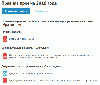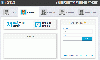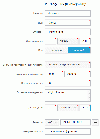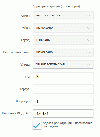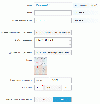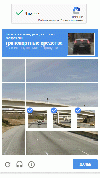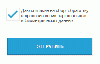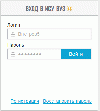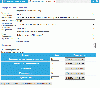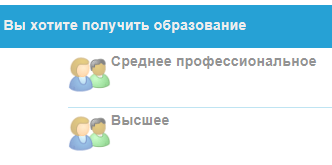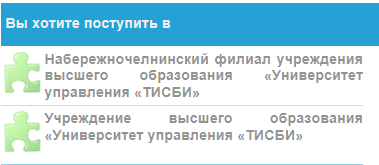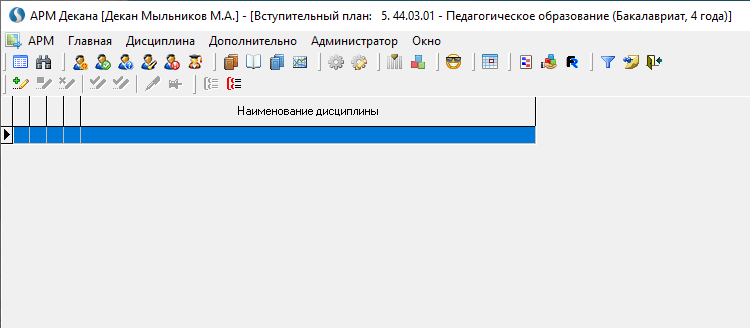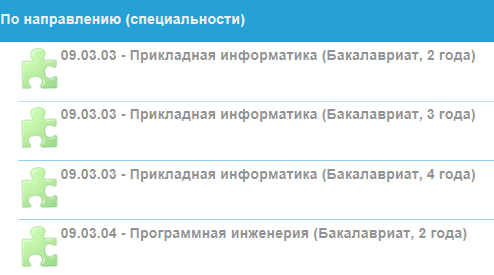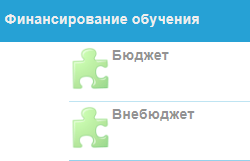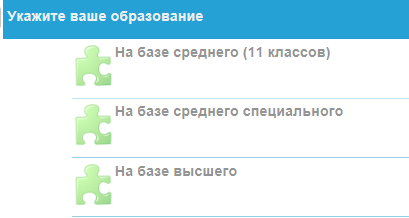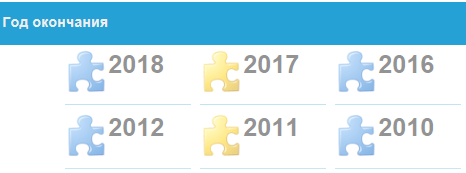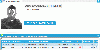ису вуз ошибка код
Интернет АРМ Абитуриента
Содержание
Интернет АРМ Абитуриента
Абитуриент имеет возможность подать заявление на поступление через Интернет. Данный вид регистрации дает абитуриенту возможность видеть, какое место он занимает в рейтинге поступающих и проходит ли по конкурсу в вуз. Также абитуриент может пройти пробное тестирование, ознакомиться с правилами приема в вуз, с демонстрационным АРМом студента.
Правила приема
Чтобы ознакомиться с правилами приема в вуз, используйте кнопку 
При нажатии на Правила Приема выходит форма со списком всей необходимой информации c прикрепленными файлами.
Регистрация абитуриента
В окне Вход в ИСУ ВУЗ выбрать пункт Регистрация
Далее заполняете все поля, причем поля обозначенные красным уголком, являются обязательными для заполнения.
После заполнения поля Гражданство, необходимо указать адрес регистрации по паспорту.
Если данный адрес совпадает с адресом проживания, то необходимо поставить галку, если адрес проживания отличается, галку необходимо снять и соответствующие графы внести нужный адрес.
Логин формирует система автоматически
Необходимо внести только пароль и подтвердить его.
Необходимо знать, что пароль должен содержать не менее 8 символов, причем 4 из которых не должны повторяться.
Логин и пароль необходимо запомнить!
Для занесения номера документа, воспользуйтесь примером ниже.
При заполнении документа об образовании поле серия является не обязательным для заполнения.
Чтобы пройти проверку от СПАМА необходимо поставить галку в графе Я не робот.
После программа предложит вам пройти визуальный тест.
Далее необходимо поставить галку для согласия на обработку персональных данных
После этого нажимаете кнопку Отправить.
Если вы что-то не заполнили, либо заполнили некорректно, то программа подсветит эти поля красным цветом
Далее воспользуйтесь логином и паролем для подачи электронного заявления
Автоматизированное рабочее место абитуриента
В Главном меню имеется команды Закрыть окно, Уведомления, Завершение работы, Личная информация.
Команда Закрыть окно используется для закрытия окон (для этого также можно щелкнуть на крестик открытого окна), команда Уведомления используется для того, чтобы прочитать присланные уведомления, команда Завершение работы используется для выхода из АРМа и необходима для того чтобы удалить из компьютера абитуриента всю информацию об учетной записи и пароле, и, таким образом, предотвратить несанкционированный доступ в АРМ.
Команда Личная информация используется для просмотра и редактирования имеющейся информации по абитуриенту.
Данное меню доступно только для абитуриента, еще не зарегистрированного приемной комиссией, если абитуриент уже зарегистрирован приемной комиссией, то здесь появляется команда Сменить пароль.
Вход абитуриента в ИСУ ВУЗ
Логин вносится русскими буквами без пробела, если ваша фамилия не является «уникальной» (Пример: Иванов), то в конце фамилии будут стоять цифры, которые также необходимо внести.
Пароль необходимо внести с учетом регистра. Далее нажать Войти.
Используемый Вами браузер может заблокировать всплывающее окно, необходимо правой клавишей мыши щелкнуть на сообщении о том, что заблокировано всплывающее окно с ИСУ ВУЗ, выбрать «Всегда разрешать всплывающие окна от адреса isu.tisbi.ru». После этого вновь внести логин и пароль и нажать Войти.
Восстановление пароля
Далее необходимо ввести логин, e-mail, зарегистрированный в отделе кадров, и нажать Восстановить.
На тот почтовый ящик, адрес которого зарегистрирован в отделе кадров, и в форме восстановление пароля, придет письмо от адреса isurobot@tisbi.ru со следующим текстом: «Для восстановления пароля от Вашего рабочего места в ИСУ ВУЗ пройдите по ссылке http://isu.tisbi.ru/?h=5FE62B26-CB27-4855-9920-9CC59D84ED9E». Необходимо пройти по ссылке, указанной в вашем письме, далее выведется форма «Восстановление пароля», где нужно ввести новый пароль два раза.
Теперь Вы можете заходить в систему под новым паролем.
Электронное заявление абитуриента
При успешном входе в систему ИСУ ВУЗ вы попадаете в личный кабинет абитуриента, где можете подать электронное заявление по одной и более специальностей.
Для подачи заявления нажмите на кнопку «Добавить направление(специальность)»
— вид образования (высшее, среднее профессиональное. ).
— организацию
— форму обучения
— направление (специальность)
— тип финансирования
— база образования
— год поступления
После того как вы заполнили все данные открывается форма, где вы можете изменить какие то данные и внести баллы по результатам ЕГЭ.
Аналогичным образом можно подать электронное заявление на несколько специальностей
Внесение результатов сдачи ЕГЭ
Результаты прохождения ЕГЭ вносятся следующим образом: рядом с названием ЕГЭ указываются баллы, записанные в Вашем сертификате, и информация о свидетельстве (необходимо выбрать кнопку Изменить). Результаты ЕГЭ вносятся в случае, когда абитуриент сдавал ЕГЭ, если же студент поступает на основаниях без сдачи ЕГЭ (будет сдавать тестирование), то необходимо снять галочку, автоматически проставленную рядом с фразой «Занести результаты ЕГЭ».
В форме нажать на функциональную клавишу Новый документ, внести серию и номер документа, дату выдачи, щелкнуть на функциональную клавишу Добавить.
Далее нажать на функциональную клавишу Сохранить информацию о специальности.
Специальность, на которую Вы подали заявление, отобразится в форме «Специальности для поступления».
Указать ЕГЭ по специальности
Если при регистрации Вы не указали сданные ЕГЭ по специальности (или указали не все ЕГЭ по специальности), то можно сделать это позже, пройдя по команде Указать ЕГЭ по специальности меню Специальность.
Уже указанные Вами ЕГЭ отображаются в разделе Указанные ЕГЭ.
Указанные ЕГЭ Также при регистрации абитуриента приемной комиссией данная информация отображается в меню Информация, команда ЕГЭ.
Прохождение тестирования
Если Вы не проходили ЕГЭ или у вас нет сданного ЕГЭ по одному из предметов, Вам могут назначить вступительное испытание в виде теста.
Для прохождения теста необходимо в меню Специальность выбрать команду Вступительные испытания. Вступительные испытания Следует отметить, что прохождение теста возможно только после того, как Ваше заявление будет рассмотрено в приемной комиссии и Вам будет дан допуск к прохождению тестирования.
Необходимо в открывшемся окне выделить название предмета, по которому Вы сдаете тестирование, далее щелкнуть на названии контрольной точки (в данном случае это слово Тестирование) и пройти тест. Предметы для вступительные испытаний
Для того чтобы начать тестирование, необходимо нажать на кнопку Приступить к выполнению. Приступить к выполнению
В форме показан список всех вопросов. Для того чтобы просмотреть варианты ответов, необходимо нажать на вопрос, и варианты ответов абитуриент увидит под вопросом. Необходимо выбрать правильный ответ среди перечисленных вариантов, отметить его (щелчком левой клавиши мыши). Если правильных вариантов несколько, то рядом с вариантом ответа стоит квадратик и тогда нужно отметить их все. Ответы одновариантных вопросов отмечены же кружочком. Вопросы, на которые Вы дали ответ, окрашиваются голубоватым цветом и рядом с вопросом ставится зеленая галочка.
Если Вы сомневаетесь в правильности выбранного варианта ответа, то можете его изменить. Если во время прохождения тестирования произошел обрыв связи, тестирование можно возобновить. При этом статус контрольной точки будет Выполнение. Ссылка Прервать выполнение используется для того чтобы временно прекратить тестирование (когда у Вас возникает такая необходимость). Для возобновления выполнения теста необходимо выбрать предмет, контрольную точку этого предмета и просто нажать на нее.
Для удобства работы с тестированием имеется ссылка Скрыть отвеченные вопросы. Для просмотра скрытых вопросов используется команда Показать отвеченные вопросы.
Имеется возможность распечатать тестовые вопросы. Для этого используется команда Распечатать, а для возврата к тестированию – команда Вернуться.
Приоритеты специальностей, на которые Вы подали заявление
Специальность, на которую Вы подали заявление, является первой специальностью, выбранной Вами, и имеет высший приоритет.
Вы сможете поднять (опустить) приоритет специальностей (если Вы подали заявление о поступлении более чем на одну специальность), для этого необходимо выбрать соответствующие команды меню Специальность.
Операции поднять, опустить, удалить, изменить доступны для выбранной специальности до тех пор, пока данное заявление находится на рассмотрении у приемной комиссии, они становятся недоступными после того, как заявление на поступление по выбранной специальности рассмотрено и зарегистрировано в системе. Приоритеты меняются только у тех заявлений, которые еще не рассмотрены. Пример: допустим, было рассмотрено Ваше заявление с приоритетом 2, но при этом у Вас остаются еще не рассмотренные заявления с приоритетами 1 и 3 соответственно. Тогда, поднимая приоритет у специальности с приоритетом 3, система попытается взять ближайший высший (2 приоритет), но он заблокирован, так как данное заявление уже было рассмотрено, тогда выберется приоритет 1, так как он свободен.
После того как Ваше заявление будет рассмотрено, сотрудник приемной комиссии может Вас включить в список-рейтинг на выбранную специальность. Узнать Ваше положение в этом рейтинге Вы можете, посмотрев информацию (щелкнув по заглавию блока Информация). Здесь отражается информация о том, проходите ли Вы по рейтингу в данный момент на выбранную специальность (строка «Возможность поступления»).
После того как Ваше заявление будет рассмотрено, сотрудник приемной комиссии может Вас включить в список-рейтинг на выбранную специальность, узнать Ваше положение в этом рейтинге Вы можете, посмотрев информацию (щелкнув по заглавию блока Информация). Здесь отражается информация о том, проходите ли Вы по рейтингу в данный момент на выбранную специальность (строка «Возможность поступления»). Прохождение по рейтингу
Также информацию можно просмотреть в соответствующем столбце в списке добавленных специальностей. В форме с перечнем специальностей, на которые Вы подали заявление на поступление, имеется возможность просмотреть информацию по заявлению: план набора на специальность, позицию заявления на специальность, сумму баллов, набранных за испытание, приоритет специальности для поступления из всех тех, на которые Вы подали заявление, рассмотрено ли Ваше заявление. Позиция заявления
Модуль работы администратора
Содержание
Модуль работы администратора
Назначение функционала для роли
Назначение функционала для роли производится в АРМе Администратора (меню Администратор, команда Настройка АРМов, Права доступа к функциям АРМов).Форма
Необходимо выбрать АРМ, в котором производится назначение функционала для роли. Функционал можно назначить как для должности, так и для конкретного человека.
Рассмотрим назначение функционала для должности. Форма В форме необходимо выбрать закладку «Для должности». Далее необходимо выбрать организацию, тип роли. Для разных АРМов может быть как одна роль, так и разное количество типов ролей.
Из выпадающего списка выбрать необходимые функции (проставить галочки). По умолчанию система показывает все существующие функции. Чтобы отфильтровать по алфавиту существующие группы нужных функций необходимо щелкнуть левой клавишей мыши в шапке таблицы, в ячейке, в которой расположено слово «Группа».
Назначение функционала для человека
Настройка проверки наличия данных при утверждении приказов
Формы выходных документов
Одной из основных целей любой информационной системы является не столько ведение индивидуального и статистического учета, сколько возможность получения на основе имеющихся данных разнообразных печатных форм документов – заявлений, договоров, приказов, справок, карточек, списков, статистических отчетов и др.
Выходные документы ИСУ по характеру своего формирования условно можно подразделить на два основных вида – интегрированные и пользовательские. К интегрированным относятся «жесткие», то есть неизменяемые виды документов, формируемые либо непосредственно системой, либо на основе строгих шаблонов, изменение которых если и допустимо, то в крайне ограниченном диапазоне. Среди таких документов ведомости на сдачу контрольных точек, формы расписания занятий, некоторые виды статистических отчетов, акты и списки, формируемые на основе шаблонов Fast Report. Изменение таких форм документов возможно только программным способом, т.е. непосредственным перепрограммированием вывода данных в эти формы, поэтому формирование данных видов документов оставим на рассмотрение (в прямом смысле этого слова) самими пользователями. Пользовательскими можно назвать все остальные виды документов, формируемых на основе созданных пользователями шаблонов или заданными пользователями параметров. Как правило, таких документов в системе может быть неограниченное количество, а их выбор может осуществляться различными ролями сотрудников, работающих с системой. Пользовательские виды документов могут быть ограничены рамками функционала, но значительно расширяют возможности пользователей в получении требуемой информации в рамках одного документа. А главное – пользовательские документы доступны для изменения после их формирования.
К пользовательским выходным формам в ИСУ относятся:
1. документы MS Word, выводящие отображаемый на экране список, с которым в текущий момент работает сотрудник, с возможностью выбора нужных столбцов значений, загруженных из базы данных для каждого элемента этого списка (функционал «Печать текущего списка»);
2. документы MS Excel, выводящие отображаемый на экране список, с которым в текущий момент работает сотрудник, с возможностью выбора нужных столбцов значений, загружаемых из базы данных для каждого элемента этого списка во время формирования документа (функционал «Развернутый список»);
3. документы MS Word или MS Excel, выводящие отображаемый на экране список, с которым в текущий момент работает сотрудник, с возможностью выбора нужного заранее созданного и прикрепленного администратором-настройщиком шаблона (функционал «Список записей по шаблону»);
4. документы MS Word или MS Excel, выводящие произвольные списки людей (сотрудников, студентов, абитуриентов), создаваемые пользователями, непосредственно работающими с этими людьми, с возможностью задания всевозможных условий отбора, выводимых в отчет граф значений, а также выбора типа выходного документа, размера шрифта и ориентации страницы (функционал «Запросы»);
5. справки и карточки на конкретного человека либо конкретно указанных людей, формируемые на основе HTML-шаблонов, сохраненных в базе данных, или Excel-шаблонов, сохраненных в специальном каталоге (функционал «Справки и карточки» в работе со списком людей или с окном персональных данных конкретного человека);
6. документы MS Word или MS Excel произвольного вида на конкретного человека (сотрудника, студента или абитуриента) на основе HTML-шаблонов, сохраненных в базе данных, или Excel-шаблонов, сохраненных в специальном каталоге, привязанных к конкретному функционалу (договора, дополнительные соглашения, заявления, выпускные документы: диплом, копия диплома, приложение к диплому, экзаменационный лист, академическая справка и др.);
7. проекты приказов, приказы и выписки из приказов, формируемые в MS Word на основе сохраненных в базе данных HTML-шаблонов формулировок как произвольного, так и единого утвержденного законодательством образца;
8. командировочные удостоверения на конкретного человека либо конкретно указанных людей из конкретного приказа, формируемые на основе Excel-шаблона, сохраненного в специальном каталоге (функционал «Командировочные удостоверения» в работе со списком сотрудников АРМа Канцелярии или АРМа Отдела кадров);
9. некоторые статистические отчеты различных категорий, формируемые на основе Excel-шаблонов, сохраненных в специальном каталоге (функционал «Статистическая отчетность»).
Документы на основе рабочего списка
Наиболее популярным среди пользователей информационных систем является функционал фильтрации списков объектов, с которыми они работают в текущий момент времени. Фильтрация ограничивает видимость записей в загруженном списке по какому-то условию или по ряду условий.
Рассмотрим типичный кадровый пример. Из общего списка работающих сотрудников нужно выбрать только мужчин профессорско-преподавательского состава, возраст которых на текущую дату составляет полных 30, 40, 50 или 60 лет. После применения соответствующих фильтров общий список сожмётся до небольшого количества записей, которые надо распечатать и отдать руководству: Форма Пользователям ИСУ предоставляется несколько способов сформировать документ на основе выбранного списка.
Печать текущего списка
При вызове функционала «Печать текущего списка» (в АРМ Отдела кадров для этого достаточно нажать клавишу F7 либо найти соответствующий пункт меню) откроется дополнительное окно выбора граф (столбцов, полей) для вывода в отчет путём простановки «галочек» рядом с названиями этих граф. Ниже в этом же окне можно указать и ориентацию страницы формируемого на основе выбранных граф документа Microsoft Word. Форма
После нажатия кнопки Ok будет сформирован и открыт соответствующий документ MS Word. Форма Остается произвести лишь небольшие ручные изменения размеров столбцов и выравниванию значений в них, после чего документ можно либо распечатать, либо сохранить на носителе, либо отправить на почту руководителя.
Развернутый список
При вызове функционала «Печать текущего списка» (в АРМ Отдела кадров для этого достаточно нажать клавишу F9 либо найти соответствующий пункт меню), как и в случае функционала «Печать текущего списка», откроется дополнительное окно выбора граф для вывода в отчет путём простановки «галочек» рядом с названиями этих граф в левой части окна. В правой части окна будет отображаться список выбранных пользователем граф с возможностью указания порядка размещения граф, выравнивания данных в этих графах, а также задания иных наименований для них в выходном документа Microsoft Excel. Форма
Сформированный и открытый документ MS Excel, как и все пользовательские документы, может быть изменен вручную с применением функционала приложения, распечатан либо сохранен на внешний носитель.
К преимущественным особенностям данного функционала наряду с более широким выбором граф, а также с выше указанными возможностями размещения и выравнивания граф и форматирования заголовков и значений в них, следует указать и возможность неоднократного использования однажды заданного набора граф без повторного их выбора при каждом использовании функционала для различных отфильтрованных списков.
Список записей по шаблону
При вызове функционала «Список записей по шаблону» (в АРМ Отдела кадров для этого достаточно нажать клавишу F8 либо найти соответствующий пункт меню), откроется дополнительное окно выбора нужного заранее созданного администратором-настройщиком и прикрепленного к данному типу документов шаблона (порядок создания шаблонов с использованием макросов рассмотрен в отдельном разделе описания). Форма
После нажатия кнопки Ok будет сформирован и открыт соответствующий документ MS Office. Форма
Запросы
Функционал является самостоятельным и не привязан к открытому в текущий момент списку людей, но, как и функционал формирования развернутых списков, отличается возможностью сохранения созданных запросов для их последующего использования. Однако по своей специфике работа с запросами начинается со списка ранее сохраненных запросов. Форма
По внешнему виду этого окна нетрудно заметить, что в списке отображаются запросы, формирующие документы в формате MS Word и MS Excel, кроме того в список, кроме собственных запросов пользователя, могут быть включены запросы, созданные другими пользователи того же подразделения, той же организации, либо запросы общего доступа. Осуществлена возможность быстрого поиска нужного запроса по названию, а также фильтрации списка по формату вывода и/или по типу доступа (например, для выбора только собственных запросов пользователя).
Списочный запрос
Рассмотрим функционал и некоторые особенности создания динамических запросов на конкретном примере. Допустим, что нам необходимо создать «Ведомость на получение юбилейных подарков» из того же списка работающих мужчин профессорско-преподавательского состава, возраст которых на текущую дату составляет полных 30, 40, 50 или 60 лет, с выводом в отчет таких же граф, как и в выше приведенном примере, а именно: «Фамилия имя отчество», «Подразделение», «Должность», «Ставка», «Дата приема» плюс графа «Подпись в получении».
Условия запроса
Под условиями запроса понимается задание того самого фильтра, по которому будут выбираться из всех доступных текущему пользователю списков людей только те, которые удовлетворяют условию поставленного перед ним задания.
В нашем случае, прежде всего, из числа всех сотрудников, необходимо выбрать только работающих. Для этого требуется выбрать и задать условие для параметра «Состояние сотрудника», находящегося в списке доступных параметров в левой части вкладки. Форма
Выбор выделенного параметра запроса осуществляется двойным кликом мыши по нему или нажатием кнопки «Принять», после чего он переходит из списка доступных в список выбранных параметров. Форма
Выделив выбранный параметр можно задать условия для ограничения его значений. Поскольку состояния сотрудников ограничены определенным набором (классификатором), то этот параметр по умолчанию попадает в список со всеми его доступными значениями, среди которых нужно оставить только удовлетворяющие требуемому условию, а именно «Работающий». Форма
Однако чаще всего более удобным считается третий способ:
Форма Форма Примечания При добавлении из списка возможных значений перед появлением окна выбора этих значений всегда появляется окно с полями «Выборочно», «Задано» и «Не задано». Два последних значения актуальны, когда параметр является необязательным для всех объектов запроса и нужно выбрать те, у которых этот параметр задан или не задан. Поскольку каждый объект всегда находится в определенном состоянии, то для этого параметра допустим лишь выборочный набор значений.
Значение «Кандидат на увольнение» отмечено для того, чтобы учесть сотрудников, по которым создан приказ на увольнение, но дата увольнения еще не наступила. Форма
Для того, чтобы избежать вывода в документ нескольких групп списков, необходимо группировать перечислимые параметры по «ИЛИ» или по «И». Чаще всего используется группировка по «ИЛИ». При такой группировке значений параметра каждая запись запроса проверяется на удовлетворение хотя бы одному условию по значениям данного параметра, и все такие записи попадают в одну группу (таблицу).
Группировка по «И» обозначает, что каждый объект включается в общий список (т.е. в единую группу записей) только в том случае, если он удовлетворяет всем условиям по данному выбранному параметру. Такое возможно например, если требуется выбрать людей, чьи фамилии начинаются на «А», содержат «Б» и заканчиваются на «В». В этом случае на выбранный параметр «Фамилия» следует наложить все три условия и группировать их по «И».
В нашем примере соответственно для параметра «Состояние сотрудника» требуется поставить «галочку» группировки по «ИЛИ». Форма Впрочем, такую группировку рекомендуется применять для всех параметров независимо от количества значений по каждому из них. Это бывает необходимо для того, чтобы перед таблицей со списком не выводились применяемые значения заданных параметров.
Теперь можно выбрать остальные параметры и задать их значения для достижения цели выборки записей нашего запроса. Поскольку по условию в документ должны попасть мужчины (т.е. сотрудники мужского пола), следующим параметром выбираем «Пол», любым из удобных способов оставляем для него только одно значение «Мужской» и группируем его по «ИЛИ».
Для выбора сотрудников профессорско-преподавательского состава понадобится проделать те же действия с параметром «Категория сотрудника», оставив для него одно значение «ППС». Форма
Далее нам нужно, чтобы в запрос попали сотрудники, возраст которых на текущую дату составляет полных 30, 40, 50 и 60 лет. Находим и выбираем в списке доступных параметров параметр «Возраст (полных лет)». Нетрудно заметить, что в отличие от перечислимых параметров, при выборе этого параметра список его допустимых значений не заполняется автоматически, следовательно задание перечня этих значений необходимо произвести вручную.
Поскольку количество полных лет человека является целым числом, то и значения его могут быть точно равны или не равны какому-то конкретному значению, быть больше или меньше него, либо находиться в определенном интервале значений. Кроме того, для необязательных значений (а возраст человека определён только тогда, когда введена дата его рождения) возможно задать условие наличия («Задано») или отсутствия («Не задано») значений этого параметра.
В случае нашего примера требуется задать условие строго равенства возраста конкретным числам. Поэтому поочередно вводим значения, выбирая строчку «Равно» и указывая нужные значения 30, 40, 50 и 60.
Форма Форма Форма Форма Соответственно не стоит забывать о группировке введенных значений по «ИЛИ», чтобы все люди с указанными возрастами попали в общий список, а не выводились в разных таблицах с заголовком примененного условия перед списком. Форма
Все условия нашего примера вроде бы заданы. Однако прежде, чем приступить к указанию граф, отображаемых в выходном документе, следует обратить внимание на некоторые тонкости чисто кадрового характера.
Во-первых, любой работник, занимающийся кадровым учетом сотрудников организации, превосходно знает, что один сотрудник – это не просто человек, как физическое лицо, а человек, занимающий конкретную должность в конкретном подразделении. И один человек может помимо своей основной должности одновременно работать на одной или нескольких других должностях по совместительству, а соответственно и в случае соблюдения условий запроса может попасть в выходной два или более раз. Форма
Чтобы избежать включения внутреннего совместительства работников, следует выбрать и задать и сгруппировать по «ИЛИ» перечислимый параметр «Тип сотрудника», исключив из списка его значений ненужные.
Во-вторых, на работника может быть возложено исполнение обязанностей, что не является внутренним совместительством, но также может привести к многократному включению таких сотрудников в список выходного документа. В ИСУ для отличия основной должности от сопутствующей задан параметр «Профиль сотрудника» с двумя допустимыми значениями, из которых следует оставить только один «Основная должность» и также сгруппировать по «ИЛИ». Форма
И наконец, чтобы полностью завершить рассмотрение вкладки «Условия запроса», целесообразно определить незатронутые нашим примером атрибуты, которые используются реже остальных, но могут влиять на конечный результат.
Атрибут «Показывать записи, по которым нет людей» используется в том случае, когда условия запроса включают параметры с несгруппированными значениями, которым не удовлетворяет ни один человек в запросе (например, подразделение без сотрудников). Без этого атрибута такие значения этого параметра будут пропущены, а в документ попадут только значения с непустыми списками после них. С этим атрибутом в документе будут отображены все значения параметра, включая пустые, после которых списков сотрудников выводиться не будет.
Атрибут «Выводить совокупные характеристики» активен по умолчанию и обозначает, что в список могут попасть две и более одинаковые записи. Например, при выводе только ФИО всех сотрудников те, которые имеют внутренние совместительства или исполнение обязанностей, будут включены в документ столько раз, сколько должностей они занимают. Если снять этот атрибут, то в список попадут только различные ФИО и перед списком не будет строки с количеством записей в нём. В нашем примере имеет смысл отменить этот атрибут.
Атрибут «Не показывать списки людей» доступен только при активном атрибуте вывода совокупных характеристик и служит, как упоминалось ранее, для получения количественных (статистических) результатов по несгруппированным значениям параметров. Так, например, можно получить список подразделений с количеством сотрудников, учебных групп с количеством студентов, специальностей с количеством абитуриентов. Атрибут «Включать подчиненные подразделения» актуален только для запросов по сотрудникам с целью учета подразделений организации, входящих в структуру указанных значений соответствующего параметра.
Задание полей вывода
Как упоминалось ранее, вкладка «Вывести в отчет» имеет некоторую визуальную схожесть с вкладкой условий запроса, поскольку содержит как список доступных полей вывода, во многом совпадающий со списком доступных параметров запроса, так и кнопки «Принять», «Вернуть» и «Очистить», служащие для выбора, отмены выбора и очистки списка выбранных полей, так же, как и при формировании списка параметров.
Это внешнее сходство нередко является основной причиной недоразумений, когда пользователи включают в список параметров запроса поля, которые хотели бы получить в выходном документе, а сформировать сам документ не могут, поскольку фактически не указали, что нужно выводить в документ, и кнопка выполнения запроса остается неактивной.
В нашем примере требуется вывести в отчет графы (столбцы, поля) «Фамилия имя отчество», «Подразделение», «Должность», «Ставка» и «Дата приема».
Находим в списке доступных полей поле «ФИО», «Подразделение – наименование», «Должность», «Доля ставки» и «Дата приема» и выбираем их поочередно двойным кликом мыши или нажатием кнопки «Принять». Форма
Проделанных действий уже вполне достаточно, чтобы получить готовый отчет, нажав кнопку «Выполнить». Полученный в результате документ будет содержать требуемый список, однако будет не совсем корректен и потребует от пользователя лишних ручных поправок, которых можно было бы избежать дополнительными настройками запроса. Форма
Такими действиями переименовываем графу «ФИО» в «Фамилия имя отчество», «Подразделение – наименование» в «Подразделение», «Доля ставки» в «Ставка». Форма
Кроме того, по условию нашего примера результирующая таблица должна завершаться графой «Подпись в получении». Вполне естественно, что в списке доступных полей такое наименование будет отсутствовать, как и наименования других произвольных полей (например «Примечания» или «Отметка о выполнении»), данных по которым просто не предусмотрено в информационной системе.
Теперь список выбранных граф будет выглядеть следующим образом:(см. рисунок Список выбранных граф). Форма
А запрос после выполнения создаст следующий документ (см. рисунок Результат запроса) Форма.
Все включенные в список графы (кроме графы порядкового номера) при выводе результатов запроса в документ Microsoft Word автоматически имеют равную ширину, а при выводе в документ Microsoft Excel ширина граф подгоняется по максимальной длине входящих в них значений. Изменение ширины граф до нужных размеров полностью предоставляется пользователю, работающему с запросами.
В последнем варианте создаваемого нашим запросом документа уже имеются все нужные графы с нужными наименованиями. Список полностью соответствует заданному условию. Однако не было бы лишним, если бы вместо заголовка «Запрос 21» автоматически выводился требуемый условием нашего примера текст, а именно «Ведомость на получение юбилейных подарков».
Очевидно, что в заголовок попало автоматически присвоенное запросу название. Поэтому для его изменения нужно просто сохранить созданный запрос с указанным названием. Для этого используем кнопку «Сохранить», расположенную в нижней части окна формирования запроса, а в появившемся окне укажем его наименование. 100px|Форма
После сохранения запроса в заголовке окна будет отображаться указанное название, сам запрос добавится в список запросов (это будет видно после закрытия окна работы с запросом). Кроме того, в нижней части окна рядом с кнопкой «Сохранить» появится кнопка «Сохранить как», которую можно будет использовать для создания нового запроса на основе текущего.
Для исправления ошибки в названии запроса, при изменении этого названия, как и любых условий запроса и перечня выводимых граф, следует повторно сохранить запрос и при необходимости указать исправленное или другое нужное наименование.
Вновь создаваемые запросы после сохранения автоматически доступны только их создателю. Для изменения доступа к запросу следует устанавливать нужный тип доступа, указав нужное значение в поле «Запрос доступен», расположенного в нижней части рабочего окна работы с запросом. Форма
Дополнительные настройки
Рассмотрим последнюю вкладку окна формирования запроса «Настройка отчета», которая поможет нам полностью завершить процедуру создания конечного документа, добавив в него несколько заключительных штрихов. Форма
Установим для нашего примера нужный размер шрифта, горизонтальную ориентацию страницы документа и другие поля отступа слева и справа от края страницы. После сохранения и выполнения запроса сформированный документ будет выглядеть так (см. рисунок Печать ведомости в MS Word). Форма
Применив те же параметры с размером шрифта 12 для вывода в Microsoft Excel, получим (см. рисунок Печать ведомости в MS Excel). Форма
Групповой запрос
Рассмотрим пример запроса с выводом нескольких списков, записи которых связаны по какому-либо признаку, то есть объединенных в какие-то различные группы. Для простоты возьмем за основу условия предыдущего примера, но потребуем разделение общего списка на отдельные списки по каждому конкретному юбилейному возрасту.
Откроется уже знакомое окно формирования и настройки запроса с тремя вкладками.
В списке выбранных параметров вкладки «Условия запроса» найдем и выделим параметр «Возраст (полных лет)» и отменим его группировку по «ИЛИ». Форма Во вкладке «Вывести в отчет» откажемся от вывода в отчет граф «Ставка» и «Дата приема» путем выделения этих граф и нажатием кнопки «Вернуть». Форма Во вкладке «Настройка отчета» установим «Вертикальную» ориентацию страницы и выполним запрос, нажав на кнопку «Выполнить».
Сформированный документ будет иметь следующий вид (см. рисунок Сформированный документ). Форма В документ попали те же сотрудники, но теперь стало ясно, кому из них дарить подарки, соответствующие исполненному возрасту.
Статистический запрос
Теперь на основе полученного в пункте Групповой запрос создадим статистический запрос, то есть запрос, результатом которого будет не список людей, а количественные показатели. Условием примера будет информация о количестве юбиляров каждого возраста из числа мужчин профессорско-преподавательского состава.
Для этого во вкладке «Условия запроса» для параметра «Возраст (полных лет)», не включая группировку по «ИЛИ», включим атрибуты «Выводить совокупные характеристики» и «Не показывать списки людей». Форма Выполнение данного запроса сформирует документ следующего вида: Форма
Настройка шаблонов выходных форм
Работа с шаблонами
Если документы на основе рабочего списка данных, описанные в пунктах Печать текущего списка и Развернутый список, как и документы, формируемые по динамическим запросам, о которых говорилось в разделе Запросы, не требуют административного вмешательства, то документы со списками записей по шаблону (пункт Список записей по шаблону), как и все остальные пользовательские документы, не создаются самими пользователями, а используют специально настроенные администратором ИСУ шаблоны, созданные на основе пользовательских образцов и прикрепленные к всевозможным видам приказов, договоров, отчетов и других документов организации.
Использование шаблонов позволяет достичь максимального приближения к формированию документов произвольного образца, включая государственные формы приказов и отчетов. Их построение основано на вставке нужных значений из базы данных в нужные позиции документа в нужном формате отображения. Количество таких форм всегда ограничено, их структура фиксирована и используется в повседневной работе пользователей. Поэтому функция настройки и привязки шаблонов предоставлена специально обученному сотруднику (сотрудникам), которому дана роль администратора-настройщика системы.
В состав одного образовательного холдинга может входить несколько самостоятельных организаций (например, филиалов), каждая из которых имеет свой внутренний документооборот, а значит и свои бланки документов и формулировки приказов, которые могут отличаться от аналогичных документов других организаций, входящих в холдинг. Следовательно настройка шаблонов документов может быть, как едина для всего холдинга, так и отдельно для каждой его организации.
В АРМе Администратора-настройщика откроем форму структуры организации (пункт меню «Администратор – Общие настройки – Настройка структуры организации») и выделим организацию, для которой необходимо настроить формы выходных документов.Форма
Виды документов, для которых не заданы шаблоны, выделены в списке серым курсивом. Для этих видов документов могут действовать шаблоны первой верхней по структуре организации, для которой они заданы.
Все документы делятся в ИСУ на несколько групп: служебные («Заголовок приказа» и «Концевик приказа»), приказы («По сотрудникам», «По студентам» и «По учебной работе»), выпускные документы и отчеты. Шаблоны приказов, кроме того, могут быть одиночными (для одного человека) и групповыми (для нескольких людей). Для любого вида документа, кроме служебных, как правило, может быть задано неограниченное количество шаблонов.
Все пользовательские документы с настраиваемыми шаблонами для своего формирования используют приложения Microsoft Word и Microsoft Excel. Шаблоны MS Excel создаются непосредственно в приложении Excel, сохраняются в подкаталоге «Doc Templates» каталога с рабочими файлами ИСУ и прикрепляются к документу в виде ссылки на имя Excel-файла, как показано выше. Документы MS Word формируются на основе шаблонов формата HTML, задаваемых в нижней части формы и хранящихся в базе данных. Форма
Групповой вид шаблона актуален только для приказов. Более того, для приказов, создаваемых на основе проектов, настоятельно рекомендуется создавать сразу оба вида шаблона «Одиночный» и «Групповой», поскольку их выбор осуществляется системой автоматически, исходя из количества людей (объектов), попавших в конкретный пункт приказа.
Ориентация страницы актуальна только для HTML-шаблонов, открываемых приложением Microsoft Word. Характеристика «Действителен до» определяет предельный срок действия шаблона, то есть дату, после которой шаблон не будет доступен. Это бывает необходимо для случаев, когда необходимо деактуализировать устаревшие шаблоны с возможностью их восстановления.
Это бывает целесообразным для синхронизации шаблонов и экономии времени администратора при внесении минимальных изменений в загруженные шаблоны формата HTML (особенно в формулировки приказов).
Шаблоны формата HTML
Выше отмечалось, что язык HTML используется в ИСУ для создания выходных документов Microsoft Word. Основной причиной, повлиявшей на выбор именно HTML-формата, явилось историческое развитие системы.
Первичной задачей ИСУ, как и большинства программных продуктов в сфере образования, являлся учет контингента обучающихся, автоматизация учебного процесса и его документальное сопровождение. Поэтому основными документами, в формировании которых нуждались пользователи, были приказы по студентам и учебной работе. При этом потребовалось создать интерфейс, в котором пользователи смогли бы самостоятельно вводить нужную формулировку или исправлять несложный шаблон, представленный в простом текстовом формате, а сам приказ выводился бы в приложение Microsoft Word, наиболее популярный по настоящее время даже среди начинающих пользователей. Самым простым решением оказалось использование HTML-кода. Форма
Полужирным шрифтом в режиме просмотра выделены специальные обозначения, которые при формировании документа с использованием данного шаблона будут интерпретированы значениями из базы данных. В режиме редактирования эти обозначения задаются словами или непрерывными словосочетаниями, называемыми макросами, начинающимися символами && для отличия от остального текста шаблона.
Вставка макросов из специального функционала «Макросы шаблонов выходных форм» в текст HTML-кода при его формировании в независимом приложении производится также через буфер обмена, как и при создании шаблонов Microsoft Excel. Подробнее работа с макросами будет рассмотрена отдельно.
Шаблоны формата Microsoft Excel
Несмотря на то, что приложение Microsoft Excel пользуется меньшей популярностью у пользователей, чем Microsoft Word, создание Excel-шаблонов ИСУ гораздо проще и нагляднее для администратора системы, осуществляется непосредственно в самом редакторе MS Excel и не требует других специальных приложений и владения их инструментарием.
Кроме того, в отличие HTML-кода, однозначно интерпретируемого редактором MS Word, здесь могут использоваться встроенные возможности редактора MS Excel, например многолистность одного документа, формулы, условное форматирование ячеек, вставка произвольных изображений и другие.
Excel-шаблоны удобнее всего использовать для документов, содержащих какие-либо табличные списки, или для документов строгого формата для печати на типографских бланках, где требуется строгое попадание значений в нужные позиции бланка с учетом отступов от краев страницы. Шаблоны Excel-формата создаются администратором-настройщиком на основе образцов, представляемых пользователями ИСУ, сохраняются отдельными файлами в специальном каталоге «Doc Templates» и прикрепляются к конкретным видам документов посредством указания имени файла с шаблоном. Использование макросов ИСУ в шаблонах Microsoft Excel будет рассмотрено отдельно на конкретных примерах. Форма
Макросы шаблонов выходных форм
Справочник макросов
Для ознакомления и постоянной работы с макросами выходных форм используется выбор пункта «Администратор – Классификаторы и справочники – Справочник макросов выходных форм» главного меню АРМа Администратора-настройщика. Форма
После закрытия окна ознакомления «галочка» в графе «Новый» для этого макроса убирается. Это средство имеет дополнительное преимущество при обновлениях версии системы, поскольку список систематически изменяется, пополняясь новыми макросами, которые также будут отмечены в этом столбце списка.
Администратору следует учесть, что перечень макросов, с которым он уже ознакомился, сохраняется в профиле операционной системы, а не в базе данных. Поэтому открытие списка макросов под другим профилем или на другом компьютере не отобразит корректные отметки об ознакомлении с макросами.
Функционал формирования развернутых списков подробно описан в пункте Развернутый список и может быть использован для независимого ознакомления и в качестве подручного справочника при создании шаблонов выходных форм. Шаблон
И наконец, в качестве дополнительного средства, не имеющего визуального отображения на форме со списком макросов, но о котором уже упоминалось ранее, стоит отметить возможность копирования найденного в списке макроса в буфер обмена стандартным сочетанием клавиш Ctrl+C (Ctrl-Insert) для вставки его в шаблон клавишами Ctrl+V (Shift-Insert).
Типы макросов
Учитывая тот факт, что любой макрос во время обработки шаблона всегда заменяется каким-либо значением (в том числе пустым), можно смело утверждать, что все макросы представляются в конечном итоге в виде определенного текста, вставляемого в формируемый из шаблона документ.
Несмотря на это, все макросы в ИСУ условно делятся в зависимости от их значений на несколько типов: Форма Некоторые макросы могут возвращать в зависимости от указанных параметров значения смешанного типа. Имеется также большое количество управляющих, операторных, служебных и вспомогательных макросов неопределенного типа, не возвращающих значений или, если сказать точнее, возвращающих пустой тест, заменяющий эти макросы в шаблоне при формировании документа после их отработки.
Группы макросов
В зависимости от отношения макроса к различным объектам системы, их можно включить в соответствующие группы, например «Адреса», «Документы», «Списки» и др. Многие макросы могут быть включены в несколько групп одновременно. Например, макрос &&Военкомат включен в три группы макросов «Студенты», «Сотрудники», «Организации».
Принадлежность макросов к группам не носит конкретного функционального значения, не влияет на процесс формирования выходного документа и служит лишь для фильтрации общего списка макросов и упрощения поиска нужного макроса при создании шаблонов.
Доступность макросов
Под доступом в данном контексте подразумевается не доступ администратора-настройщика к конкретному макросу, а корректность использования этого макроса при формировании шаблона конкретного документа.
Кроме этого, для многих видов документов применимы свои ограниченные наборы макросов, которые могут быть неприменимы в шаблонах других видов документов. Например, макросы &&СписокПредметов и &&Практики применимы только при формировании шаблонов выпускных документов, а макросы &&НомерПриказа и &&ДатаПриказа могут использоваться только в шаблонах приказов.
Разумеется, что и принадлежностью к объектам, которые характеризуют те или иные макросы, также ограничивается область их применения. Например, макрос &&Курс не может применяться к сотруднику, как макрос &&ДоляСтавки – к студенту.
Из всего вышесказанного следует, что при создании шаблонов требуется аналитический подход к применению макросов во избежание ошибок и недоразумений при открытии готовых документов на их основе.
Специфические макросы
К специфическим макросам можно отнести макросы, при помощи которых производится вспомогательная обработка текстов шаблонов выходных документов для достижения требуемых результатов.
Макросы условия
При формировании документов нередко требуется вывод различного текста в зависимости от выполнения одного или нескольких условий. Для этой цели используются макросы условия. Самой простой схемой условия является классическая схема: Форма
В квадратные скобки заключена необязательная часть схемы. Результатом обработки этой схемы при выполнении условия (значения или логического выражения в круглых скобках) будет Текст1, в противном случае, если будет указано, Текст2, где Текст – произвольный текст, который также может содержать набор макросов.
Допускается вложенность условных схем, но каждый макрос &&Если должен завершать условную схему макросом &&КонецЕсли в порядке своей вложенности в пределах одного непрерывно обрабатываемого текста.
Проверочное условие внутри макроса &&Если может состоять из одного или нескольких одиночных условий, разделенных логическими макросами-операторами &&И и &&ИЛИ. Также возможно использование отрицающего макроса &&Не. Форма
Условные макросы
Условные макросы в отличие от макросов условия не имеют сложного схематического построения, а возвращают значения 1 (истина) или 0 (ложь) в зависимости от его параметров.Форма
Макросы выборки
Макросы выборки возвращают одно из значений параметров при условии выполнения условия, заданного сутью макроса. Форма
Макросы циклов
Нередко возникает необходимость в выходном документе обработать несколько объектов, количество которых известно или определяется какой-либо характеристикой. Для этого в шаблоне организуются циклы с использованием специфических макросов по схеме: Форма
ЧислоПовторов – целое число или макрос, возвращающий целое число, определяющее количество обработок тела цикла, расположенного между макросом &&НачалоЦикла и &&КонецЦикла.
Тело цикла может состоять из любого текста, включающего макросы по зависящим от цикла объектов, а также вложенные циклы. Количество вложенных циклов не ограничено, но администратору-настройщику следует помнить, что число начал цикла должно совпадать с числом его концов в рамках одного непрерывного текста обработки.
Счетчики
При использовании циклов, описанных в предыдущем пункте, автоматически включается счетчик количества прохождений цикла. Он используется обработчиком шаблона для определения условия завершения цикла. Для получения значения этого счетчика можно использовать макрос &&СчетчикЦикла, который возвращает количество оставшихся прохождений цикла текущего уровня вложенности, в теле которого используется этот макрос. Начальное значение этого макроса задается параметром макроса &&НачалоЦикла и уменьшается на единицу по достижении макроса &&КонецЦикла. Цикл завершается при достижении счетчиком нулевого значения, то есть после выхода из внешнего цикла значение макроса &&СчетчикЦикла всегда равно нулю.
Кроме макросов циклов в шаблонах можно использовать динамические счетчики, принимающих также количественные значения, но в отличие от счетчика циклов эти значения могут по необходимости изменяться. Форма
В шаблоне может одновременно использоваться до 16 счетчиков (от 0 до 15), определяемых параметром «Номер». Для нулевого счетчика указание порядкового номера не обязательно. В момент начала обработки шаблона все счетчики сброшены, то есть имеют нулевое значение. Использование динамических счетчиков удобно при получении значений номерных макросов, то есть зависящих от порядкового номера.
Списочные макросы
Списочными макросами в ИСУ считаются макросы, значениями которых являются списки или перечислимые наборы характеристик, а также макросы, влияющие на формат этих списков. Потребность в таких макросах появилась в первую очередь по той же причине, что и выбор HTML для формирования приказов, а именно простота применения в формулировке. Например: Форма
Несмотря на визуальную простоту макроса &&СписокЛюдей, его результатом будет HTML-код, состоящий из списка групп и таблиц со списком студентов этих групп, попавших в данный пункт приказа. Причем этот макрос по необходимости может иметь параметр, влияющий на режим вывода списка студентов: Форма
При этом макрос &&СписокЛюдей зависит от группы приказа. То есть для приказа по сотрудникам результатом этого макроса будет список сотрудников входящих в приказ с разбивкой по подразделениям.
Более подробно ознакомиться со списочными макросами можно, используя фильтр членства в группе «Списки» в общем наборе макросов.
Индексированные макросы
Макросы этой категории можно также отнести к списочным макросам, поскольку они характеризуют элементы списков и возвращают значения по их порядковому номеру, а также количество элементов в списке. Списки с использованием этих макросов рекомендуется формировать при помощи циклов и счетчиков.
Получить более подробный перечень индексированных макросов можно, отфильтровав его по членству в группе «Элементы» и/или «Количество». Пример формирования списка детей сотрудника в HTML-формате: Форма Результатом обработки этого кода может быть следующий список: Форма
Макросы-переменные
Как и в любом макроязыке, в интерпретаторе ИСУ имеется возможность задания переменных величин. Прежде всего это было обусловлено стремлением ускорить процесс формирования документа, в котором требуется в нескольких местах вставить значение одного и того же макроса. Большинство макросов для получения значения обращаются с запросом к базе данных, расположенной, как правило, на отдельном сервере, и ждут от нее возвращения результата. Поэтому время получения этого результата зависит от нескольких факторов – сложность запроса, загруженность сервера, состояния сети, по которой осуществляется обмен данными, и других.
Для того, чтобы сократить время на неоднократное выполнение одного и того же запроса и передачу данных по сети, удобно сохранить однажды полученный результат в памяти компьютера и вставлять его в нужные места шаблона уже без обращений к серверу базы данных. Кроме того, значения переменных могут модифицироваться в процессе обработки шаблона и служить для получения вспомогательных и промежуточных результатов.
К основным действиям с переменными относятся присвоение им значения и получение сохраненного в них результата. Для этого можно использовать макросы &&Переменная и &&Печать или унифицированный многофункциональный безымянный макрос &&. Форматы работы с макросами переменных: Форма.
Имя переменной может быть произвольным и определяется стандартными правилами задания имен, т.е. должно начинаться литерой или символом подчеркивания и может содержать цифры. Объявление переменной необязательно. При первом обращении к любой необъявленной переменной ее значение является целочисленным и равно нулю. По причине того, что после объявления тип переменной соответствует типу присвоенного ей значения, дальнейшие операции с ней допустимы только в соответствии с типом этого значения.
При использовании переменной в качестве аргумента макроса или операнда выражения допустимо простое указание имени для получения его значения, например: Форма.
Этот же пример с использованием безымянного макроса:Форма
Следует помнить, что после объявления переменной, ее имя нельзя будет использовать параметром в качестве текста. Например, после обработки выражения &&(ГодРождения,Год) переменной с именем «ГодРождения» присвоится текст ‘Год’. Но если перед этим выражением будет стоять выражение &&(Год,1968), то результатом второго выражения будет присвоение переменной «ГодРождения» значения переменной «Год», равное 1968, и чтобы обойти это, потребуется заключение слова ‘Год’ в апострофы (‘Год’) или кавычки («Год»).
Операции с целыми числами
Для несложных расчетов доступны арифметические операции сложения (+), вычитания (-), умножения (*) и деления (/). Действия, производимые этими операциями, доступны только при работе с целыми числами. Результатом любой арифметической операции, включая деление, также являются целочисленные значения.
Порядок выполнения арифметических операций задается по общеизвестным правилам с учетом заключения выражений в круглые скобки, т.е. выражение 1+2*3 будет счистаться 1+6=7, а выражение (1+2)*3 посчитается 3*3=9.
С целыми числами также допускаются двоичные операции дизъюнкции и конъюнкции с использованием соответствующих макросов &&И и &&ИЛИ. Например, результатом вычисления выражения «5 &&И 6» будет число 4, а выражение «5 &&ИЛИ 6» вернет значение 7.
Для сравнения чисел при проверке условия в макросах &&Если или &&ЧтоЕсли, также производится стандартными символами равенства (=), «больше» (>), «меньше» ( ), «больше или равно» (>=), «меньше или равно» ( Операции с текстом
Форма В силу различия принципов склонения ФИО от склонения несобственных существительных используются два макроса склонений. Падеж при склонении может быть указан в виде макроса падежа или числом от 1 до 6, соответствующим порядковому номеру падежа: Макрос падежа.
При необходимости имеется возможность использования конкатенации (слияния) текстовых параметров стандартной операцией сложения (+), например:Форма.
Операции с датами
Операции с деньгами
Макросы графических изображений
Графические изображения в приложениях MS Word и MS Excel представляют собой прямоугольные фигуры с точечным рисунком или фотоснимком внутри этой фигуры.
По причине того, что в HTML нет возможности непосредственно определить графический объект, но зачастую возникает такая необходимость (например, вставить логотип учреждения в заголовок приказа), для этого в ИСУ задан макрос для указания ссылки на файл с изображением. Форма
При вставке этого макроса в шаблон администратору-настройщику следует учитывать тот факт, что изображение из указанного файла будет вставлено в документ с сохраненными параметрами, поэтому о размерах изображения следует позаботиться заранее. Поскольку шаблоны Excel являются по своей сути готовыми файлами этого приложения Microsoft, вставка любых изображений в нужные места может осуществляться непосредственно при создании шаблона.
Однако с учетом прямоугольно-ячеечной структуры документов Microsoft Excel, в ИСУ реализована возможность вставки в определенные поля (ячейки или объединенные области) фотографических карточек людей из системы, по которым создается выходной документ. Для этого предназначается макрос &&Фото. Фотокарточка (при наличии) вставляется с максимально допустимым размером по центру ячейки или объединенной области, содержащей этот макрос.
При наличии фотокарточки макрос возвращает слово «Фото», а при отсутствии – пустое значение. При необходимости определения наличия фотокарточки у человека без вставки ее в поле выходного документа следует использовать этот макрос с нулевым параметром, например: Форма
Управление окном ожидания завершения процесса формирования выходного документа
При выполнении многих процессов в ИСУ, занимающих значительное время, как и при формировании выходного документа на основании шаблона, система открывает окно ожидания завершения процесса, из которого пользователь видит прогресс и процент его выполнения. Форма
Большинство выходных документов на основе шаблонов с макросами формируются достаточно быстро, поэтому этот процесс кажется пользователю вполне естественным и не привлекает особого внимания. Однако в некоторых случаях, когда документ формируется не достаточно быстро, а также в целях тестовой отладки при создании шаблона администратором-настройщиком, не бывает лишним кроме прогресса отображать и текущую стадию выполнения. Особенно это помогает при формировании документов из шаблонов MS Excel, состоящих из двух или более листов обработки, поскольку при переходе на каждый новый лист прогресс обработки документа начинается заново с 0%.
Для принудительного изменения текста в этом окне во время используется вставка в нужное место шаблона макроса &&Инфо с текстом сообщения, которое заменит в окне ожидания фразу «Идет формирование документа», например: Форма.
Если часть выводимого сообщения должна быть указана в круглых скобках, то текст всего сообщения лучше заключить в апострофы или двойные кавычки, чтобы не произошло усечение сообщения ближайшей от начала закрывающей скобкой.
Для возврата начального текста сообщения «Идет формирование документа» достаточно применить этот макрос без всяких параметров.
Макросы управления шаблонами Microsoft Excel
В отличие от шаблонов HTML, представляющих собой один непрерывный поток символов, шаблоны Excel состоят из множества таких потоков, расположенных как в отдельных полях отдельного рабочего листа, так и при необходимости на различных рабочих листах одного документа. Обработка таких шаблонов производится с первой непустой ячейки активного рабочего листа, на котором он был сохранен, построчно слева-направо по всей использованной пользователем прямоугольной области с возможным переходом на другие рабочие листы документа. Поэтому при создании Excel-шаблона администратору-настройщику целесообразно использовать дополнительные макросы, не предназначенные для применения в коде HTML.
Макросы полей
Макросы форматирования
Макросы перехода
Форма При переходе на другой рабочий лист, как и при открытии шаблона на активном рабочем листе, обработка начинается с первой непустой ячейки шаблона. Выполнение этого макроса завершает дальнейшую обработку текущего рабочего листа, независимо от наличия оставшихся необработанными полей, поэтому рекомендуется его применение в конце рабочего листа.
Переход на строку с конкретным номером, как и пропуск указанного количества строк от текущей строки, прекращает дальнейшую обработку полей текущей строки и начинает обработку с первого непустого поля строки перехода. Использование этих макросов выгодно для пропуска части шаблона, не содержащего макросов, и тем самым для ускорения процесса формирования выходного документа.
Макросы копирования
Вспомогательные макросы
Работа с приказами и проектами приказов
Ранее уже отмечалось, что для создания проектов и приказов в ИСУ используются шаблоны формулировок только в HTML-формате с целью их открытия в приложении Microsoft Word по причине наибольшей его популярности среди самых рядовых пользователей любой профессиональной направленности.
Каждый приказ является самостоятельным документом с определенным номером и датой, состоящий, как правило, из единообразного для всего учреждения заголовка, одного или нескольких пунктов, в каждый из которых может быть включено один или несколько человек (или объектов), а для каждого человека в зависимости от типа приказа может быть определен перечень параметров (например, список переаттестованных дисциплин). Кроме того, каждый приказ заканчивается подписью руководителя организации, то есть, используя терминологию ИСУ, имеет единый для организации концевик.
Заголовок и концевик приказа
В системе может действовать только один шаблон заголовка и только один шаблон концевика для всех приказов для каждой организации, входящей в структуру. Несмотря на то, что для проектов приказов задаются свои заголовки и концевики, это правило касается и их. В списке всех шаблонов документов организации они задаются для одноименных типов документов, а именно «Заголовок (проекта) приказа» и «Концевик (проекта) приказа».
В приказы по студентам и по учебной работе, имеющие строгую структуру «заголовок – формулировка – концевик», единожды сформулированные заголовки и концевики вставляются автоматически, поэтому администратору-настройщику остается только определить одиночные и групповые формулировки для разных типов приказов. Следует знать, что в один приказ могут быть включены пункты нескольких типов, то есть под термином «тип приказа» всегда следует подразумевать «тип пункта приказа». Более того, формулировка пункта приказа действует на всех людей в этом пункте, поэтому для использования различных формулировок по одному типу приказа (например, «об отчислении за академическую неуспеваемость» или «об отчислении по собственному желанию») люди включаются в разные пункты одного приказа. Проекты приказов могут состоять из пунктов только одного типа и отличаться только их формулировками.
Основные приказы по сотрудникам могут быть только одного типа и имеют формализованный шаблон, утвержденный действующим законодательством. Поэтому в эти приказы единые заголовок и концевик автоматически не вставляются, а одиночный и групповой шаблоны, заданные для разных типов приказов действуют на весь приказ целиком. Для создания неформализованного приказа по сотрудникам, по которому не определен государственный эталон, (например, «о смене фамилии»), необходимо в начало шаблона приказа принудительно вставить макрос &&ЗаголовокПриказа, а в конец – макрос &&КонцевикПриказа, как показано на примере: Форма.
В заголовке приказа кроме его номера и даты, как правило, указываются еще наименование организации, издавшей приказ, а также список типов пунктов приказа. Для этих целей используются следующие макросы: Форма.
Концевик приказа может содержать как должность и ФИО руководителя организации, так и дополнительную информацию, определенную любым из следующих макросов: Форма.
Макросы управления приказами
При формировании приказов по студентам и по учебной работе также не требуется принудительное указание порядковых номеров пунктов приказа, поскольку они вставляются обработчиком автоматически. Однако для неформализованных приказов по сотрудникам автоматическая нумерация не работает. А в некоторых случаях и для приказов по студентам иногда возникает необходимость отказа от нее при помощи макроса &&НеПечататьНомераПунктов. В таких случаях по необходимости используется цикл по пунктам приказа, а для нумерации могут быть использованы встроенные счетчики.
Для организации циклов по пунктам приказов, по людям в каждом пункте и по связанным объектам каждого человека используются макросы их количества: Форма.
Для простановки нумерации элементов приказа применяются макросы-счетчики: Форма.
Для передвижения по элементам приказа предназначены макросы: Форма.
Следует помнить, что даже при принудительном отключении печати номеров пунктов в приказах по студентам и по учебной работе, переход от одного пункта к другому будет все равно осуществляться автоматически по завершении обработки шаблона текущего пункта приказа, то есть движение по пунктам при помощи макросов в таких приказах не рекомендуется.
Более того, в приказах по сотрудникам целесообразно помнить не только о перемещении по пунктам и объектам, но и о том, что эти приказы состоят из пунктов одного типа, в каждом из которых обрабатывается только один человек и групповой шаблон выбирается только при условии наличия двух и более пунктов в приказе. Поэтому движение по пунктам тут равнозначно движению по людям. А поскольку приказ по сотрудникам заполняется по мере ввода, то для алфавитного упорядочивания людей нужно использовать макрос &&СортироватьПриказ.
В приказах специфической направленности (например, «о командировке», «об отпуске», «о прохождении по конкурсу» и т.п.) используются специфические макросы (по пунктам назначения командировок, по отпускам, по конкурсам и др.), которые не могут использоваться ни в каких других приказах и документах, кроме этих. Движение по этим объектам для перечисления в приказе при необходимости осуществляется при помощи циклов по ним.
Макросы типов приказов
Формулировки различных типов приказов могут быть почти идентичными, но при их обработке может возникнуть необходимость распознания текущего типа для вставки в формулировку условного текста в зависимости от этого типа приказа. Это допустимо при помощи сравнения значения макроса кода (идентификатора) типа текущего пункта приказа &&ТипПриказа с макросами типов приказов, начинающихся словом «&&ПриказО…». Перечень таких макросов определен для большого множества типов приказов по сотрудникам и по студентам.
Выписка из приказа
Работающие и бывшие сотрудники, обучающиеся и обучавшиеся студенты нередко обращаются в кадровое подразделение за выписками из приказов по ним для предоставления в какие-либо организации. По своей сути выписка из приказа почти ничем не отличается от самого приказа, кроме заголовка, в котором вместо слова «Приказ» стоит фраза «Выписка из приказа», концевика, в котором кроме подписи руководителя ставится подпись исполнителя, заверяющая соответствие текста выписки с текстом самого приказа по человеку. Содержание выписки по человеку должно, как известно, полностью совпадать с формулировкой самого приказа, включая номер пункта и порядковый номер самого человека в этом пункте.
В системе не предусмотрено шаблонов для заголовка выписки из приказа. Да это было бы лишним, поскольку добавило бы администратору-настройщику дополнительных хлопот по их созданию. Кроме того, для формализованных приказов государственного образца, не использующих заголовки и концевики приказов конкретных организаций, такие шаблоны были бы просто бесполезны.
При печати выписки из приказа используется тот же самый функционал печати самого приказа, только все пункты и записи, не относящиеся к объекту выписки, пропускаются, то есть не обрабатываются. В качестве инструмента для отличия выписки от приказа используется макрос &&Выписка в сочетании со схемой условия &&Если. Так, в заголовке приказа по организации (или в тексте шаблона формализованного приказа) целесообразно использовать схему: Форма.
А в концевике после подписи руководителя организации применить, например, схему: Форма.
При необходимости можно проверку выписки использовать и в теле приказа, но это может нарушить принцип целостности, точности и абсолютного соответствия формулировки выписки исходному тексту приказа.
Листы согласования приказов
Во многих организациях приказы до утверждения руководителем согласуются некоторым набором должностных лиц. Как правило, согласование производится сбором подписей на отдельном листе, прилагаемом к приказу, либо на оборотной странице последнего листа приказа, где указываются его дата, номер и список согласующих его сотрудников. Причем, приказы различных типов могут согласовываться разным набором руководителей.
Сам шаблон листов согласования может быть как формата HTML, так и формата Excel в виде файла в каталоге шаблонов документов системы. После определения типов приказов и задания шаблонов листов согласования сотрудник кадрового подразделения, используя соответствующую функцию печати листа согласования в списке приказов своего АРМа, сможет для выбранного в нем приказа сформировать лист согласования заданной для него формы, распечатать его и приложить к бумажному варианту этого приказа.
Если для приказа какого-либо типа не задано ни одного шаблона листа согласования, то для таких приказов функционал его печати работать не будет. Если для определенного типа приказа задано сразу несколько шаблонов, то сотруднику кадрового подразделения будет предоставлена возможность выбора нужного шаблона листа согласования из списка.
Справки и карточки
Однако этот функционал доступен как для печати документов по конкретному человеку, так и для массовой печати документов выбранного шаблона на несколько человек, вызовом аналогичного функционала из списка сотрудников или студентов в АРМе Отдела кадров. Форма
Шаблоны справок и карточке могут иметь любой из форматов (HTML или Excel) и основаны на использовании макросов. Однако, учитывая фактор множественности объектов, администратору-настройщику при создании шаблонов нужно иметь в виду, что весь выходной документ имеет аналог приказа, а каждая справка или карточка организована аналогично его отдельному пункту по конкретному человеку. Следовательно, для получения доступа к каждому объекту требуется копирование шаблона по количеству выбранных из системы людей.
Если в шаблоне формата HTML для этого достаточно использования цикла по пунктам, Форма то в шаблоне MS Excel, где цикл допустим только в пределах одного конкретного поля, требуется физическое копирование заданного шаблона в рамках одного рабочего листа по количеству людей, то есть пунктов приказа. Форма
Макрос &&КопироватьШаблон, поставленный в первой строке, создаст указанное количество копий расположенного в последующих строках шаблона, после чего продолжит дальнейшую его обработку. Поэтому последнее поле шаблона обязательно должно заканчиваться макросом &&УвеличитьНомерПункта для перехода к следующему человеку при обработке следующей ниже копии шаблона.
К тому же администратору-настройщику при создании шаблона справки или карточки придется приложить дополнительные усилия для подгона его высоты, чтобы при распечатке выходного документа отдельные справки или карточки располагались ровным количеством на каждом листе, а не были разделены началом и концом на следующих друг за другом листах.
Если документ имеет оборотную сторону, то на отдельном листе потребуется создать ее шаблон такой же высоты и по тому же принципу, как и лицевую сторону. Шаблон лицевой стороны в этом случае необходимо завершить переходом на рабочий лист с шаблоном оборотной стороны при условии обработки последнего человека (последнего пункта приказа), например: Форма а на листе, на котором размещен шаблон оборотной стороны, перед копированием шаблона вернуться в начало списка людей (в начало приказа) одним из макросов &&НачалоПриказа или &&ПерейтиКПункту(1). Аналогичным образом производится формирование командировочных удостоверений на выбранных людей из указанного приказа.
Списки записей по шаблону
Подобно справкам и карточкам, список записей по шаблону организован, как единый документ, аналогичный приказу, в котором каждая запись рассматривается, как пункт приказа с одним человеком. Следовательно, движение по записям списка идентично переходу по объектам приказа. Единственная разница в том, что набором людей в списке служит отфильтрованный набор записей, по которому создается документ.
Шаблоны для формирования списков записей привязываются к видам таким документов, как «Шаблоны списков по студентам» и «Шаблоны списков по сотрудникам». Организация самих шаблонов также может быть с использованием макроса копирования шаблона. Однако это решение из-за специфики этого макроса не позволяет продолжить документ после таблицы со списком. Например, поставить подпись руководителя и исполнителя. Поэтому здесь рекомендуется применить несколько иной подход создания списка. В шаблоне задается заголовок документа, шапка таблицы со списком, одна строка-шаблон списка, и по необходимости текст логического завершения документа.
В полях строки (графах) списка указываются необходимые данные (в любом количестве и сочетании) по одной (текущей) записи. А цикл использования этой строки для всех записей организуется ее копированием со вставкой в начале до достижения последней записи списка и переходом на следующую запись (пункт приказа) в конце, то есть в последнем поле, строки. Пример простого шаблона для печати текущего списка записей по сотрудникам:Форма
Макрос &&ВставкаСтроки обрабатывается в первом поле строки списка, то есть до того, как изменится содержимое этого поля и всей оставшейся части строки. Отсутствие параметра этого макроса означает, что будет произведена не просто вставка пустой строки перед текущей, а копирование текущей строки со сдвигом всего списка вниз при условии, что обрабатывается не последний сотрудник из списка.
Соответственно строка с исходным шаблоном будет копироваться с каждым переходом на следующего сотрудника по макросу &&УвеличитьНомерПункта, пока не будет достигнут конец списка. И только затем продолжится обработка части документа, расположенной после таблицы со списком. Примечание: переменная ВсегоЧеловек в данном примере введена только для его лучшей читабельности и наглядности.
Выпускные документы
К выпускным документам относятся виды документов, входящие в группу «Выпускные». Существенным различием документов этой группы является изготовление шаблонов с данными в полях, расположенных на точно отведенных местах для печати на типографских бланках. Поэтому при создании выпускного шаблона администратор-настройщик должен скрупулезно с точностью до миллиметра разместить на рабочем листе поля с требуемыми значениями или макросами, сделать их необходимого размера и формата, чтобы при распечатке значения в них точно попали на соответствующие места бланка.
Для такого точного попадания создателю шаблона вполне достаточно взять за ориентир первое значимое поле шаблона и рассчитывать положение остальных полей относительно него. Отступы от верхнего и левого краев листа для выпускных документов настраиваются отдельным функционалом системы и сохраняются для каждого вида выпускного документа отдельно на каждом компьютере, с которого будет производиться печать документов. Форма
Статистические отчеты
Шаблоны, привязываемые к группам документов «Отчеты по сотрудникам» и «Отчеты по студентам», не содержат списков людей и обрабатываются специфическим образом. Прежде всего, учитывая, что эти документы относятся к статистическим отчетам, то есть к документам, содержащим числовые показатели за некоторый отчетный период или по состоянию на какую-то конкретную дату, в них нецелесообразно использовать макросы, возвращающие данные по людям.
Кроме того, как и многие отчеты, они могут формироваться как по какому-либо конкретному параметру, так и по совокупности параметров (например, отчет по студентам очной формы обучения юридического факультета). Следовательно, в шаблонах отчетов кроме макросов управления и обработки значений, применяются только макросы набора параметров, макросы статистической информации по объектам и макросы информации о системных ролях.
Макросы задания параметров отчета
Макросы запросов параметров отчета
Многие отчеты выполняются по неизвестным заранее параметрам, поэтому бывает крайне необходимо позволить пользователю, формирующему отчет, дать возможность самостоятельного (ручного) определения этих параметров.
При достижении во время обработки шаблона любого из указанных ниже макросов пользователю отображается окно, в котором он может определить перечень требуемых для отчета параметров, после чего продолжится дальнейшее выполнение создания отчетного документа. Форма
Запрос на указание параметров формирования отчета производится один раз при обработке первого из указанных выше макросов в шаблоне. Все последующие макросы запроса либо вернут соответствующее значение, либо установят указанное значение, либо будут пропущены без всяких результатов.
Подготовка запросов параметров отчета
В запросе кроме отчетного периода могут участвовать один или несколько параметров, определяемых наборами данных. Например, кадровые или учебные подразделения, формы обучения, виды образования, специальности, учебные группы и другие. Чтобы в пользовательском окне запроса параметров появилась возможность выбора участвующих в отчете значений параметров, используется макрос &&Запросить с указанием одного или нескольких указанных далее видов параметров: Форма
Например, для запроса нужных курсов и форм обучения при формировании отчета по студентам по состоянию на конкретную дату, необходимо в начале шаблона использовать схему: Форма. Окно запроса по выполнению этой схемы будет выглядеть так:Форма.
А если запрос отчетной даты не требуется (т.е. нужно сформировать отчет по текущему состоянию), достаточно применение схемы: Форма.
Порядок указания перечня видов параметров, кроме нулевого, может быть произвольным. Нулевой параметр инициирует непосредственно окно запроса, поэтому должен располагаться в самом конце набора видов перед закрывающей скобкой.
Выбор требуемых отчетных значений того или иного параметра осуществляется кликом курсора мыши по нему и пометкой нужных значений. Форма
Вполне очевидно, что все указанные выше виды параметров, за исключением макросов &&Подразделения, &&Факультеты и &&Деканаты, могут применяться только в отчетах по студентам.
Изменение параметров отчета в процессе его выполнения
Все статистические показатели в процессе формирования отчета вычисляются и выводятся по соответствующим макросам в зависимости от установленных на момент их вычисления параметров отчета – отчетной даты, периода, отмеченных в начальном запросе наборах отчетных данных. Однако большинство отчетов не ограничиваются жесткими показателями по установленным параметрам, и зачастую требуется разбиение этих итоговых показателей на составляющие их компоненты по каждому конкретному параметру. Например, отчет об общем количестве студентов будет неполным, если в нем не будет указано, сколько студентов обучается по каждой отдельной форме обучения, а желательно с разбивкой по факультетам и даже по специальностям.
Поэтому помимо начальных условий и параметров отчета целесообразно в процессе его выполнения перебирать возможные наборы данных в рамках установленных параметров, налагая на отчет дополнительные ограничения, и выводить статистические показатели по каждому элементу этих наборов или по их совокупности.
Внутреннее изменение условий отчета по отдельным видам параметров производится при помощи макросов: Форма.
По причине того, что каждое новое ограничение на отчет макросом &&Задать дополняет все ранее установленные параметры, сужая область статистической информации, требуется по необходимости отменить ранее заданные значения для установки новых. Поэтому для указанного вида параметра используется схема «обнуления» набора заданных значений, то есть возврата к начальному набору значений, указанному пользователем по запросу или доступному ему по умолчанию.
Например, если изначально пользователю доступны очная и заочная формы обучения, то для получения количества студентов по каждой из них в отдельности и по обеим формам обучения вкупе, потребуется использовать схему: Форма.
Впрочем, такой подход применим только в простейших случаях. Для более гибкой манипуляции наборами параметров нередко приходится использовать механизм запоминания текущего состояния конкретного параметра с целью последующего возврата к нему, а не сброса до полного набора. Для этого используется схема запоминания действующего набора значений параметра при помощи макроса &&Запомнить и восстановления его макросом &&Восстановить.
Константы значений статических списочных параметров
Из примера предыдущего пункта видно, что некоторые списочные параметры имеют в системе жесткий набор значений и могут быть заданы конкретными макросами-константами, определяющими эти значений (коды), соответствующие системным идентификаторам этих видов параметров. В таблице ниже приведены перечни постоянных значений некоторых параметров: Форма.
Разумеется, можно задавать непосредственными значениями параметр &&Курсы.
Обработка элементов списочных параметров
Указанный в данном пункте механизм вполне применим как для статических, так и для динамических списочных параметров, количество, коды и наименования которых не имеют жесткой привязки в системе, а зависят от текущего состояния в организации. К таким параметрам относятся подразделения (в т.ч. факультеты и деканаты), специальности (в т.ч. учебные), студенческие группы и другие.
Для задания с целью получения статистических отчетных данных по каждому элементу любого из списочных параметров целесообразно использовать любую из описанных ранее схем поэлементной обработки списков с использованием счетчиков для каждого вида параметров (циклы, копирование строк и диапазонов). А в связи с тем, что чаще всего требуется вывод наименования текущего элемента и задание его кода в качестве ограничения статистического пространства, то для достижения этой цели используются следующие макросы: Форма.
В качестве примера приведем аналогичную статистику по обучающимся студентам разных форм обучения, но с использованием цикла: Форма.
Примечание: приведенные примеры показывают только схему получения статистических данных без учета форматирования и расположения в отчете.
Списки людей по текущим параметров
Любой количественный показатель хорош, когда его можно проверить. Количество студентов или сотрудников в любом месте отчета в зависимости от заданных на момент его обработки значений параметров можно подтвердить, загрузив соответствующий список людей при помощи макроса &&ЗагрузитьСписок и отобразив его стандартным методом вывода списка людей в пункте приказа. В качестве аргументов этого макроса используется перечень любых из статистических отчетных макросов, например &&ЗагрузитьСписок(&&АкадемОтпуск).
Каждый следующий макрос загрузки списка людей дополняет уже загруженный список. Для загрузки нового списка первый аргумент перечня должен равняться нулю, то есть &&ЗагрузитьСписок(0,&&АкадемОтпуск). Форма
Единственное отличие в защите готовых документов по шаблонам разного формата состоит в том, что если документ MS Word защищается полностью, то в документе MS Excel защищаются только те листы, на которых обработчику встретится этот макрос.
Защита выходных документов
Создаваемые из шаблонов выходные формы открываются соответствующим приложением Microsoft Office в обычном режиме. Пользователь, создавший ту или иную форму выходного документа, как правило, может изменять ее без всяких ограничений.
Иногда возникают ситуации, когда требуется запретить изменение готовых форм. Для защиты от дальнейших изменений сформированного на основе шаблона документа используется макрос &&Защитить. Его можно использовать в документах любого формата (HTML и Excel) и в любом поле или месте шаблона, которое подлежит обработке при формировании документа.
При наличии этого макроса в шаблоне по завершении его обработки готовый документ становится защищенным от любых изменений, и снятие этой защиты возможно только средствами приложения Microsoft Office, открывшего созданный документ. При необходимости можно использовать защиту документа с указанием пароля для ее снятия &&Защитить(Пароль). Паролем может служить произвольный текст, например: Форма
Безмакросные шаблоны
Разумеется, не все данные можно получить из базы и разместить на форме выходного документа в определенной позиции при помощи использования макросов. Тем не менее, некоторые шаблоны могут создаваться администраторами ИСУ в соответствии с требованиями документооборота в организации без использования системных макросов. Для этого в Microsoft Excel имеется инструментарий имён для хранения, помещения и использования в формулах.
Список имен выходной формы задается и просматривается при помощи диспетчер имен. Все имена MS Excel, как правило, подразделяются на три основные категории:
Табель учета рабочего времени сотрудников
Несмотря на то, что форма табеля учета рабочего времени формируется только в АРМ Табельщика, является типовой межотраслевой и утверждена Постановлением Госкомстата России, разные учреждения заполняют эту форму по-разному, а некоторые организации вообще используют форму, утвержденную Минфином РФ. Поэтому для организации гибкости при создании шаблона в ИСУ было решено использовать имена MS Excel для получения в них данных из базы и динамического размещения на форме.
Направляющим в данном шаблоне является имя «Строка», определяющее область первой строки таблицы со списком сотрудников. Причем количество строк MS Excel, объединяемые этим именем, задает общую высоту строки данных по каждому сотруднику, попавшему в табель. Наличие этого имени со ссылкой на область рабочего листа категорически обязательно в шаблоне табеля, поскольку оно определяет область, выделяемую для данных по каждому сотруднику в табеле.
Управляющим являются имя «Запрет», обозначающий символ запрета заполнения поля (например, несуществующего дня месяца), и имя «Неявки», содержащее в себе перечень кодов учета рабочего времени, разделенных пробелами, относящихся к категории неявок сотрудников на работу для суммирования общего времени отсутствия сотрудника за учетный период времени. Все остальные имена данного шаблона являются определяющими и получают статические (одноразовые) или списочные (по каждому отдельному сотруднику) значения.
К статическим определяющим именам относятся:Форма.
Вывод данных по каждому отдельному сотруднику осуществляется копированием и вставкой строк, определенных именем «Строка», заполнением списочных данных по каждому сотруднику с использованием списочных имен при помощи формул MS Excel, содержащих эти имена в качестве параметров, и заменой этих формул на полученные значения при переходе к следующему сотруднику, если таковой имеется. И так повторяется до последнего включенного в табель сотрудника. Соответственно использование списочных имен следует производить только в строках, заданных именем «Строка». К списочным определяющим именам относятся: Форма.
Сводный групповой график учебного процесса на учебный год
Печатную форму сводного группового графика учебного процесса на учебный год можно сформировать из функционала некоторых АРМов, связанных с учебным процессом (АРМ Первого проректора, АРМ Декана, АРМ Учебного отдела и др.) из формы, отображаемой выбором пункта меню «Учебный процесс – Графики учебного процесса – Сводный групповой график учебного процесса». В печатную форму попадут только те группы, которые отображены в списке на момент формирования документа с учетом фильтров, если такие установлены.
Основным направляющим и соответственно обязательным в шаблоне является имя «Данные», которое должно ссылаться на первую ячейку первой строки сведений об учебной деятельности, соответствующей первой неделе учебного года для первой учебной группы из отображаемого списка. Кроме этого, могут быть заданы еще такие направляющие имена, как «Дни» для определения строки, в которой будут указаны числа месяцев от начальной недели графика, и «Месяцы» для условного разделения указанных дней на месяцы с указанием их названий. При этом разделителем месяцев будет служить левая граница первой значимой ячейки этой строки, соответствующей первой неделе графика. Эти имена должны ссылаться на ячейки в разных строках заголовка (и/или по желанию концевика) таблицы с данными.
Еще одно направляющее имя «Легенда» задает первую ячейку строки после таблицы с данными, начиная с которой будут выведены условные обозначения с расшифровкой попавших в график родов учебной деятельности. К статическим определяющим именам относятся:Форма.
Формирование списка учебных групп с данными по ним и сведениями об учебном процессе производится по алгоритму копирования значимой строки, заполнения сведениями при помощи формул, содержащих списочные имена, и заменой этих формул полученными значениями перед переходом к следующей учебной группе. К списочным определяющим именам относятся:Форма
В области данных по родам учебной деятельности на каждую неделю от столбца, заданного именем «Данные», указываются коды, обозначающие соответствующий род учебной деятельности. Номер семестра обозначается соответствующим цветом, как и в самом графике. Однако, яркость этого цвета можно регулировать значением управляющего имени «Яркость», которое задается целым числом в от 0 до 100. По умолчанию задана половинная яркость, равная числу 50. Максимальная яркость любого цвета сделает его белым, то есть отменит разделение на семестры. Допускаются и отрицательные значения яркости, затемняющие цветовую схему. Минимальная яркость (-100) сделает всю таблицу черной и нечитабельной.
Решение основных проблем
Слишком долго формируется выходной документ по шаблону Excel
Активный лист шаблона Excel при формировании выходного документа обрабатывается по столбцам слева-направо построчно сверху-вниз по всей занятой значениями прямоугольной области рабочего листа. Количество обрабатываемых ячеек в неоптимизированном листе шаблона равно произведению числа занятых строк на число занятых столбцов листа. Чем больше занятая область, тем больше число обрабатываемых ячеек. Например, даже если есть макросы только в двух ячейках листа шаблона A1 и J10, то обработчик проанализирует и интерпретирует 100 ячеек (10 строк x 10 столбцов), включая 98 пустых.
Для ускорения процесса обработки шаблона следует при его создании придерживаться следующих правил:
1. объединенные ячейки одной строки обрабатываются единожды (чем больше объединенных ячеек в строке, тем меньше итераций обработки в ней), а значит целесообразно использовать максимальный уровень объединения; 2. не содержащие макросов строки, значения полей которых после обработки не изменятся, целесообразно пропускать с использованием макросов перехода &&ПерейтиНаСтроку и &&Шаг.
После открытия сформированного без ошибок документа в нем остались макросы
Такой исход возможен по ряду причин:
1.необработанные макросы не существуют в актуальном списке макросов системы либо введены с орфографическими ошибками;
2.при сохранении Excel-шаблона активным оставался лист, на котором нет макроса перехода на лист с оставшимися необработанными макросами &&ПерейтиНаЛист;
3.в ячейках и областях шаблона Excel, расположенных до ячейки или объединенной области с необработанными макросами, стоит один из макросов перехода на строку, расположенную после (ниже) этой ячейки (области).
В поле с макросом номера документа не отображаются начальные нули номера
Поскольку любое поле Excel изначально имеет общий формат, то номер документа интерпретируется приложением, как целое число, и преобразуется соответственно в число без начальных нулей. Для правильного отображения номера следует для данной ячейки шаблона указать текстовый формат.
В поле с макросом денежного типа отображается дата
Поскольку любое поле Excel изначально имеет общий формат, то сумма 5.12 (5 рублей 12 копеек), заменившая в этом поле макрос денежного типа будет интерпретирована приложением, как дата 5 декабря текущего года, и отображен в виде текста «5 дек». Для правильного отображения денежной суммы следует для данной ячейки шаблона указать либо текстовый формат, либо конкретно числовой формат с двумя разрядами после десятичной точки.
При отработке условных макросов выводится неверный результат
Условия, задаваемые в макросах &&Если и &&ЧтоЕсли, являются логическими выражениями. Прежде всего, рекомендуется проверить правильность расстановки круглых скобок в формуле условия, поскольку выражения в скобках имеют высший приоритет при проверке условия.
Кроме того, одной из наиболее частых ошибок является отсутствие этих скобок, тем более в случаях условия, состоящего из нескольких внутренних условий, разделенных макросами &И и &&Или, которые в зависимости от расположения скобок могут быть обработаны и как объединение условий, и как двоичные операторы с целыми числами.
При использовании условных макросов или циклов появляются двойные пробелы
В случае наличия пробела между текстом и макросом проверки условия &&Если и пробела перед выводимым в случае выполнения (или &&Иначе невыполнения) условия текстом, в выходной документ попадают оба этих пробела. Такая же ситуация происходит с конечными пробелами условных текстов и пробелом после макроса &&КонецЕсли. Например, в результате обработки выражения Форма появятся двойные пробелы после слова «Фото» и перед выражением «в базе данных» Форма.
Чтобы избежать задваивания пробелов следует убрать пробелы перед макросами условия: Форма.
Ни в коем случае не следует убирать пробелы после макросов &&Иначе и &&КонецЕсли, поскольку текст после них будет интерпретирован обработчиком, как продолжение наименования несуществующего макроса.
Аналогичным образом избегается задваивания пробелов внутри тела цикла.
В шаблоне HTML нет макросов колонтитулов, но в готовом документе колонтитул есть
Колонтитулы в документах, формируемых на основе шаблонов HTML, не зависят от наличия соответствующего макроса. Более того, макрос &&Колонтитул предназначен только для использования в шаблонах MS Excel. Для вставки произвольного колонтитула в документ MS Word необходимо использовать соответствующие HTML-теги.
Если после формирования документа на основе HTML-шаблона в колонтитуле появились данные о наименовании базы данных, текущих даты и времени, это может означать только отсутствие настройки функции «Отмена печати колонтитулов в приказе» для текущей системной роли работающего в ИСУ сотрудника.
Параметры макроса заданы верно, но выходит сообщение об ошибке
Как правило, данная проблема является следствием наличия неуместных пробелов в параметрической области макроса. Чтобы не возникало подобных ошибок, целесообразно при использовании макросов взять за правило вообще не ставить пробелы в параметрах макросов, либо использовать для тестов с пробелами заключение их в апострофы или кавычки, а также воспользоваться макросом &&Пробел.
В дополнительном соглашении к трудовому договору о переводе неверные данные
Дополнительное соглашение при переводе на другую работу заключается с сотрудником до этого перевода, то есть в момент нахождения сотрудника на должности до перевода. А в шаблоне дополнительного соглашения используются макросы «&&…ПослеПеревода».
Основной ошибкой пользователей является формирование выходного документа для сотрудника на действующей в настоящее время должности, в результате чего макросы, возвращающие значения после перевода, остаются пустыми, поскольку перевода с текущей должности у выбранного сотрудника в системе не осуществлялось.
Сотрудник за период работы в организации может переводиться на другие должности несколько раз и с ним соответственно может быть заключено столько же дополнительных соглашений. Чтобы печатать правильно сформированные соглашения, нужно в фильтре состояний загруженных в списке сотрудников отметить видимость состояния «Перемещенный», после обновления списка найти сотрудника в этом состоянии по той должности, с которой он был переведен при заключении нужного дополнительного соглашения и сформировать его для выбранного сотрудника.
После формирования документа на основе шаблона MS Excel открывается не тот лист
При создании многолистного шаблона MS Excel администратор-настройщик должен учитывать, что обработка шаблона начинается с активного при его сохранении листа и обрабатывает остальные листы по макросу «&&ПерейтиНаЛист(N)». Переход на указанный по порядковому номеру лист делает этот лист активным на период обработки содержащегося на нем шаблона. Соответственно, при отображении сформированного документа пользователь увидит на экране последний обработанный лист.
Если необходимо, чтобы документ открывался на нужном (обычно первом) листе, то следует либо организовать шаблон так, чтобы этот лист обрабатывался в последнюю очередь, либо использовать механизм скрытия и показа листов, поскольку при скрытии обрабатываемого активного листа происходит активация одного из оставшихся видимыми листов независимо от последующего показа только что скрытого листа. Например, если второй лист двухлистного шаблона завершить схемой «&&СкрытьЛист(2) &&ПоказатьЛист(2)», то документ откроется на первом листе, несмотря на то, что последним обрабатывался второй.
Часы учета рабочего времени необходимо указывать в виде десятичной дроби
В форму табеля передаются только целые часы и целые минуты неполных часов работы сотрудника за каждый день учета рабочего времени, но в некоторых организациях требуется указание только часов, причем для случая неполного рабочего дня отработанные минуты нецелого часа должны указываться в виде доли часа после десятичной точки, например 1 час 30 минут нужно отображать числом 1,5.
Для достижения этой цели в ячейках с количеством отработанного времени за N-й день, следует использовать формулу MS Excel «=ЧасыN+МинутыN/60, а для корректного отображения рекомендуется либо указать числовой формат ячейки с фиксированным количеством знаков после десятичной точки, либо использовать округление дроби в самой формуле подсчета «=ЧасыN+ОКРУГЛ(МинутыN/60;2)».
7.12. Макросное сложение дробных чисел
При использовании математических операндов «+» (плюс) и «–» (минус) доступны только целочисленные действия. В связи с появлением в приложениях к дипломам дробных зачетных единиц трудоёмкости, которые необходимо суммировать, простые операции сложения уже не подходят и вызывают ошибки. Наиболее корректным решением для данных случаев является макрос &&Сдвиг, работающий не только с целыми числами, датами и денежными суммами, но и с дробными значениями.
Однако следует учесть, что результатом вещественного сложения и вычитания макросом &&Сдвиг будет являться число формата «XXXX,XX» с двумя цифрами после десятичной точки (или запятой). Для более корректного отображения результата следует использовать макрос округления &&Число со степенью округления не менее 2.
Работа с шаблонами
Существующие шаблоны также можно удалить ( ). Удаляется только выделенная запись.
Шаблоны подразделяются на одиночные и групповые. Одиночные шаблоны – шаблоны, с помощью которых создаются документы по одному студенту, групповые – по группе студентов. Вид шаблона выбирается в форме, путем простановки точки рядом с названием вида. Форма
Создание и корректировка структуры организации
Далее откроется структура конкретной организации. Форма
Далее внести данные по окладу и ставке.Форма
Параметры подразделения изменяются путем корректировки существующих данных, действия по изменению данных производятся в аналогичной форме, используемой и при создании подразделения.Форма
Модуль загрузки данных по сотрудникам и студентам из таблиц Microsoft Excel
В ИСУ ВУЗе реализована возможность загрузки в систему сотрудников и студентов из списков, сформированных в приложении Microsoft Excel. Данная функция необходима для массовой загрузки сотрудников и студентов и доступна администратору системы. При загрузке в систему следует учитывать, что есть обязательная и дополнительная для загрузки информация. Обязательная для загрузки информация должна быть указана в таблице Excel, без нее загрузка будет невозможна, если в таблице Excel присутствует и дополнительная информация, которую необходимо внести, то в таблицу ИСУ ВУЗа нужно внести дополнительные поля, соответствующие типу вносимой информации.
Загрузка в ИСУ ВУЗ сотрудников из таблиц Microsoft Excel
Для загрузки сотрудников из имеющейся таблицы Excel, необходимо открыть меню Администратор, команду Системный сервис, Загрузка сотрудников. Далее откроется форма Загрузка сотрудников. Форма
Если загрузка произошла неуспешно, то выведется сообщение с указанием ошибки. Например, Форма Следует отметить, что при неправильно указанном подразделении, категории сотрудника загрузка в систему становится невозможной.
Загрузка в ИСУ ВУЗ студентов из таблиц Microsoft Excel
Особо следует обратить внимание на строку с данными о типе финансирования. Если в вузе предполагается обучение по разным типам финансирования, то необходимо добавить поле: Тип финансирования. И в загружаемом документе Microsoft Excel тоже должен быть указан тип финансирования. Если в вузе происходит обучение по одному типу финансирования (только внебюджет), то данные можно не указывать.
Если загрузка произошла неуспешно, то выведется сообщение с указанием ошибки. Например,
Добавление полей данных
Изменение информации ячеек
Информацию полей можно изменить. Далее нажать ОК. при закрытии формы загрузки сотрудников система выдаст сообщение об изменении некоторых полей и спросит о необходимости сохранения изменений в файле Microsoft Excel. При необходимости внесения изменений в данные таблицы Microsoft Excel и последующего сохранения документа нажать Да. Внимание